Word、Excel、PPT使用技巧与实战方法大全(2010完整版)
很全的Excel2010高级使用技巧
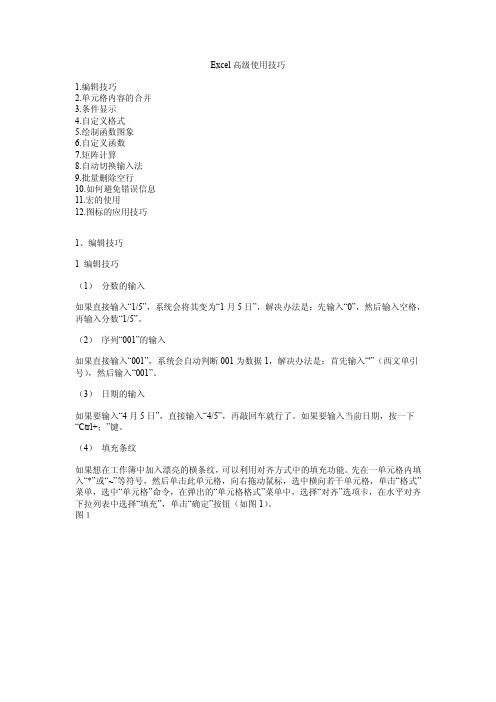
Excel高级使用技巧1.编辑技巧2.单元格内容的合并3.条件显示4.自定义格式5.绘制函数图象6.自定义函数7.矩阵计算8.自动切换输入法9.批量删除空行10.如何避免错误信息11.宏的使用12.图标的应用技巧1、编辑技巧1 编辑技巧(1)分数的输入如果直接输入“1/5”,系统会将其变为“1月5日”,解决办法是:先输入“0”,然后输入空格,再输入分数“1/5”。
(2)序列“001”的输入如果直接输入“001”,系统会自动判断001为数据1,解决办法是:首先输入“'”(西文单引号),然后输入“001”。
(3)日期的输入如果要输入“4月5日”,直接输入“4/5”,再敲回车就行了。
如果要输入当前日期,按一下“Ctrl+;”键。
(4)填充条纹如果想在工作簿中加入漂亮的横条纹,可以利用对齐方式中的填充功能。
先在一单元格内填入“*”或“~”等符号,然后单击此单元格,向右拖动鼠标,选中横向若干单元格,单击“格式”菜单,选中“单元格”命令,在弹出的“单元格格式”菜单中,选择“对齐”选项卡,在水平对齐下拉列表中选择“填充”,单击“确定”按钮(如图1)。
图1(5)多张工作表中输入相同的内容几个工作表中同一位置填入同一数据时,可以选中一张工作表,然后按住Ctrl键,再单击窗口左下角的Sheet1、Sheet2......来直接选择需要输入相同内容的多个工作表,接着在其中的任意一个工作表中输入这些相同的数据,此时这些数据会自动出现在选中的其它工作表之中。
输入完毕之后,再次按下键盘上的Ctrl键,然后使用鼠标左键单击所选择的多个工作表,解除这些工作表的联系,否则在一张表单中输入的数据会接着出现在选中的其它工作表内。
(6)不连续单元格填充同一数据选中一个单元格,按住Ctrl键,用鼠标单击其他单元格,就将这些单元格全部都选中了。
在编辑区中输入数据,然后按住Ctrl键,同时敲一下回车,在所有选中的单元格中都出现了这一数据。
word、excel、ppt使用技巧大全
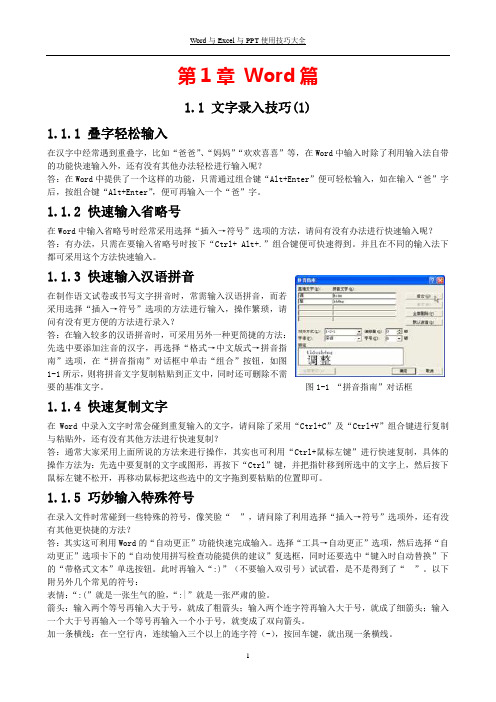
第1章Word篇1.1 文字录入技巧(1)1.1.1 叠字轻松输入在汉字中经常遇到重叠字,比如“爸爸”、“妈妈”“欢欢喜喜”等,在Word中输入时除了利用输入法自带的功能快速输入外,还有没有其他办法轻松进行输入呢?答:在Word中提供了一个这样的功能,只需通过组合键“Alt+Enter”便可轻松输入,如在输入“爸”字后,按组合键“Alt+Enter”,便可再输入一个“爸”字。
1.1.2 快速输入省略号在Word中输入省略号时经常采用选择“插入→符号”选项的方法,请问有没有办法进行快速输入呢?答:有办法,只需在要输入省略号时按下“Ctrl+ Alt+.”组合键便可快速得到。
并且在不同的输入法下都可采用这个方法快速输入。
1.1.3 快速输入汉语拼音在制作语文试卷或书写文字拼音时,常需输入汉语拼音,而若采用选择“插入→符号”选项的方法进行输入,操作繁琐,请问有没有更方便的方法进行录入?答:在输入较多的汉语拼音时,可采用另外一种更简捷的方法:先选中要添加注音的汉字,再选择“格式→中文版式→拼音指南”选项,在“拼音指南”对话框中单击“组合”按钮,如图1-1所示,则将拼音文字复制粘贴到正文中,同时还可删除不需要的基准文字。
图1-1 “拼音指南”对话框1.1.4 快速复制文字在Word中录入文字时常会碰到重复输入的文字,请问除了采用“Ctrl+C”及“Ctrl+V”组合键进行复制与粘贴外,还有没有其他方法进行快速复制?答:通常大家采用上面所说的方法来进行操作,其实也可利用“Ctrl+鼠标左键”进行快速复制,具体的操作方法为:先选中要复制的文字或图形,再按下“Ctrl”键,并把指针移到所选中的文字上,然后按下鼠标左键不松开,再移动鼠标把这些选中的文字拖到要粘贴的位置即可。
1.1.5 巧妙输入特殊符号在录入文件时常碰到一些特殊的符号,像笑脸“”,请问除了利用选择“插入→符号”选项外,还有没有其他更快捷的方法?答:其实这可利用Word的“自动更正”功能快速完成输入。
EXCELWordpowerpoint(PPT)使用技巧大全

EXCELWordpowerpoint(PPT)使用技巧大全Excel中快速插入系统时间与日期在用Excel进行报表处理时,经常需要在表格的前端或者末尾输入当天的时间与日期。
若用数字输入的话显得比较繁琐。
其实可以这样来快速输入:首先选中需要时间的单元格,同时按下“Ctrl+Shift+;”组合键即可;若要输入系统日期则按下“Ctrl+;”组合键即可。
彻底隐藏Excel工作表在Excel中可以通过执行“格式→工作表→隐藏”将当前活动的工作表隐藏起来,在未执行进一步的工作簿设置的情况下,可以通过执行“格式→工作表→取消隐藏”来打开它。
其实还可以通过通过设置工作表的隐藏属性来彻底隐藏。
按下“Alt+F11”组合键进入VBA编辑窗口,在左侧选中需要隐藏的工作表,按下F4键打开“属性”对话框,切换到“按分类序”标签分页,将“杂项”下的“Visable”的值选择改为“2-xlSheetVeryHidden”或“0-xlSheetVeryHidden”退出后返回Excel即可。
这样就将选定的工作表隐藏起来,且“取消隐藏”也不起作用,这样就能彻底隐藏工作表了。
将Visable值改还原即可取消隐藏。
Word文档快速变为PPT许多场合我们需要把在Word中编辑好的文档制作成PPT演示文稿,用复制、粘贴的方法就显得有些麻烦了,特别是对于很长的Word 文档更是如此。
这里有更为简便的办法可以做到:依次单击“文件→发送到→Microsoft Office PowerPoint”即可,最后再在PPT中对发送过来的文档进行适当的排版,这种方法十分快捷。
Word中妙用“+”、“-”号绘制表格在Word中绘制表格我们一般都用插入表格来实现,其实也可利用键盘上的“+”号和“-”号来快速完成表格制作,首先在要插入表格的地方输入“+”号,用来制作表格顶端线条,然后再输入“-”号,用来制作横线(也可以连续输入多个“-”号,“-”号越多表格越宽),接着再输入一些“+”号(“+”号越多,列越多),完成后回车便可马上得到一个只有一行的表格,将光标移到表格内最后一个回车符号前,按“Tab”键或回车键(Enter),即可在表格后插入行实现绘制多行的表格。
Word、Excel、PPT三大办公软件的使用教程大全

9
3.2 文档的编辑
新建文档 输入内容 保存文档
编辑文档
2019-02-22
word、excel、ppt使用教程大全
10
一、新建文档
常用工具栏 / 新建按钮
右键 / 新建 /word 文档 文件 / 新建(可以使用模板)
2019-02-22
word、excel、ppt使用教程大全
50
2019-02-22
word、excel、ppt使用教程大全
文件 / 页面设置(页边距、纸张)
2019-02-22
word、excel、ppt使用教程大全
51
文件 / 页面设置(文档网格)
2019-02-22
word、excel、ppt使用教程大全
52
二、打印预览和打印
常用工具栏,打印预览按钮 文件 / 打印预览 文件 / 打印:设置打印的页码范围
55
1 、插入页眉和页脚
视图 / 页眉和页脚
插入当前日期和时间
插入文档的名字和路径 插入页码(插入 / 页码)
2019-02-22
word、excel、ppt使用教程大全
56
“页眉/页脚 ”工具栏
设置页码格式 插入页码 显示/隐藏文档文字 在页眉和页脚切换 插入时间
插入页数 插入日期 页面位置 同前 显示前一项 显示下一项
16
3 、定位、查找、替换 ※
编辑菜单 / 定位或查找或替换
定位目标的选择 查找格式的设置 替换格式的设置
2019-02-22
word、excel、ppt使用教程大全
17
查找内容的输入
2019-02-22
Excel使用技巧与实战方法大全(2010完整版)

目录一、基本方法 ..................................................................................................................................................................- 1 -1.快速选中全部工作表 (1)2.快速启动E XCEL (1)3.快速删除选定区域数据 (1)4.给单元格重新命名 (1)5.在E XCEL中选择整个单元格范围 (1)6.快速移动/复制单元格 (1)7.快速修改单元格式次序 (2)8.彻底清除单元格内容 (2)9.选择单元格 (2)10.为工作表命名 (2)11.一次性打开多个工作簿 (2)12.快速切换工作簿 (3)13.选定超级链接文本(微软O FFICE技巧大赛获奖作品) (3)14.快速查找 (3)15.修改默认文件保存路径 (3)16.指定打开的文件夹 (3)17.在多个E XCEL工作簿间快速切换 (3)18.快速获取帮助 (4)19.创建帮助文件的快捷方式 (4)20.双击单元格某边移动选定单元格 (4)21.双击单元格某边选取单元格区域 (4)22.快速选定不连续单元格 (4)23.根据条件选择单元格 (4)24.复制或移动单元格 (4)25.完全删除E XCEL中的单元格 (5)26.快速删除空行 (5)27.回车键的粘贴功能 (5)28.快速关闭多个文件 (5)29.选定多个工作表 (5)30.对多个工作表快速编辑 (5)31.移动和复制工作表 (5)32.工作表的删除 (6)33.快速选择单元格 (6)34.快速选定E XCEL区域(微软O FFICE技巧大赛获奖作品) (6)35.备份工件簿 (6)36.自动打开工作簿 (6)37.快速浏览长工作簿 (6)38.快速删除工作表中的空行 (6)39.绘制斜线表头 (7)40.绘制斜线单元格 (7)41.每次选定同一单元格 (7)43.禁止复制隐藏行或列中的数据 (7)44.制作个性单元格 (8)二、数据输入和编辑技巧 ..............................................................................................................................................- 8 -45.在一个单元格内输入多个值 (8)46.增加工作簿的页数 (8)47.奇特的F4键 (8)48.将格式化文本导入E XCEL (8)49.快速换行 (9)50.巧变文本为数字 (9)51.在单元格中输入0值 (9)52.将数字设为文本格式 (9)53.快速进行单元格之间的切换(微软O FFICE技巧大赛获奖作品) (9)54.在同一单元格内连续输入多个测试值 (10)55.输入数字、文字、日期或时间 (10)56.快速输入欧元符号 (10)57.将单元格区域从公式转换成数值 (10)58.快速输入有序文本 (10)59.输入有规律数字 (10)60.巧妙输入常用数据 (11)61.快速输入特殊符号 (11)62.快速输入相同文本 (11)63.快速给数字加上单位 (11)64.巧妙输入位数较多的数字 (12)65.将WPS/W ORD表格转换为E XCEL工作表 (12)66.取消单元格链接 (12)67.快速输入拼音 (12)68.插入“√” (12)69.按小数点对齐 (12)70.对不同类型的单元格定义不同的输入法 (12)71.在E XCEL中快速插入W ORD表格 (13)72.设置单元格字体 (13)73.在一个单元格中显示多行文字 (13)74.将网页上的数据引入到E XCEL表格 (13)75.取消超级链接 (13)76.编辑单元格内容 (13)77.设置单元格边框 (14)78.设置单元格文本对齐方式 (14)79.输入公式 (14)80.输入人名时使用“分散对齐”(微软O FFICE技巧大赛获奖作品) (14)81.隐藏单元格中的所有值(微软O FFICE技巧大赛获奖作品) (14)82.恢复隐藏列 (14)83.快速隐藏/显示选中单元格所在行和列(微软O FFICE技巧大赛获奖作品) (15)84.彻底隐藏单元格 (15)86.快速输入自定义短语 (15)87.设置单元格背景色 (15)88.快速在多个单元格中输入相同公式 (15)89.同时在多个单元格中输入相同内容 (16)90.快速输入日期和时间 (16)91.将复制的单元格安全地插入到现有单元格之间 (16)92.在E XCEL中不丢掉列标题的显示 (16)93.查看与日期等效的序列数的值 (16)94.快速复制单元格内容 (16)95.使用自定义序列排序(微软O FFICE技巧大赛获奖作品) (16)96.快速格式化E XCEL单元格 (17)97.固定显示某列 (17)98.在E XCEL中快速编辑单元格 (17)99.使用自动填充快速复制公式和格式 (17)100.为单元格添加批注 (17)101.数据自动输入 (17)102.在E XCEL中快速计算一个人的年龄 (18)103.快速修改单元格次序 (18)104.将网页上的数据引入到E XCEL表格中 (18)三、图形和图表编辑技巧 ............................................................................................................................................- 18 -105.在网上发布E XCEL生成的图形 (18)106.创建图表连接符 (19)107.将E XCEL单元格转换成图片形式插入到W ORD中 (19)108.将W ORD内容以图片形式插入到E XCEL表格中 (19)109.将W ORD中的内容作为图片链接插入E XCEL表格中 (19)110.在独立的窗口中处理内嵌式图表 (19)111.在图表中显示隐藏数据 (20)112.在图表中增加文本框 (20)113.建立文本与图表文本框的链接 (20)114.给图表增加新数据系列 (20)115.快速修改图表元素的格式 (20)116.创建复合图表 (21)117.对度量不同的数据系列使用不同坐标轴 (21)118.将自己满意的图表设置为自定义图表类型 (21)119.复制自定义图表类型 (21)120.旋转三维图表 (21)121.拖动图表数据点改变工作表中的数值 (21)122.把图片合并进你的图表 (22)123.用图形美化工作表 (22)124.让文本框与工作表网格线合二为一 (22)125.快速创建默认图表 (22)126.快速创建内嵌式图表 (23)127.改变默认图表类型 (23)128.快速转换内嵌式图表与新工作表图表 (23)129.利用图表工具栏快速设置图表 (23)130.快速选取图表元素 (23)131.通过一次按键创建一个E XCEL图表 (24)132.绘制平直直线 (24)四、函数和公式编辑技巧 ............................................................................................................................................- 24 -133.巧用IF函数清除E XCEL工作表中的0 (24)134.批量求和 (24)135.对相邻单元格的数据求和 (24)136.对不相邻单元格的数据求和 (25)137.利用公式来设置加权平均 (25)138.自动求和 (25)139.用记事本编辑公式 (25)140.防止编辑栏显示公式 (26)141.解决SUM函数参数中的数量限制 (26)142.在绝对与相对单元引用之间切换 (26)143.快速查看所有工作表公式 (26)144.实现条件显示 (26)五、数据分析和管理技巧 ............................................................................................................................................- 27 -145.管理加载宏 (27)146.在工作表之间使用超级连接 (27)147.快速链接网上的数据 (27)148.跨表操作数据 (27)149.查看E XCEL中相距较远的两列数据 (27)150.如何消除缩位后的计算误差(微软O FFICE技巧大赛获奖作品) (28)151.利用选择性粘贴命令完成一些特殊的计算 (28)152.W EB查询 (28)153.在E XCEL中进行快速计算 (28)154.自动筛选前10个 (29)155.同时进行多个单元格的运算(微软O FFICE技巧大赛获奖作品) (29)156.让E XCEL出现错误数据提示 (29)157.用“超级连接”快速跳转到其它文件 (29)六、设置技巧 ................................................................................................................................................................- 29 -158.定制菜单命令 (29)159.设置菜单分隔线 (30)160.备份自定义工具栏 (30)161.共享自定义工具栏 (30)162.使用单文档界面快速切换工作簿 (30)163.自定义工具栏按钮 (30)一、基本方法1.快速选中全部工作表右键单击工作窗口下面的工作表标签,在弹出的菜单中选择“选定全部工作表”命令即可()。
office2010操作小技巧
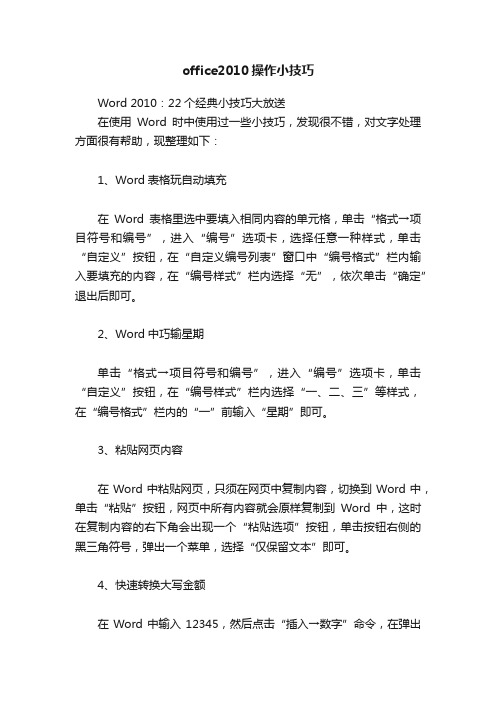
office2010操作小技巧Word 2010:22个经典小技巧大放送在使用Word时中使用过一些小技巧,发现很不错,对文字处理方面很有帮助,现整理如下:1、Word表格玩自动填充在Word表格里选中要填入相同内容的单元格,单击“格式→项目符号和编号”,进入“编号”选项卡,选择任意一种样式,单击“自定义”按钮,在“自定义编号列表”窗口中“编号格式”栏内输入要填充的内容,在“编号样式”栏内选择“无”,依次单击“确定”退出后即可。
2、Word中巧输星期单击“格式→项目符号和编号”,进入“编号”选项卡,单击“自定义”按钮,在“编号样式”栏内选择“一、二、三”等样式,在“编号格式”栏内的“一”前输入“星期”即可。
3、粘贴网页内容在Word中粘贴网页,只须在网页中复制内容,切换到Word中,单击“粘贴”按钮,网页中所有内容就会原样复制到Word中,这时在复制内容的右下角会出现一个“粘贴选项”按钮,单击按钮右侧的黑三角符号,弹出一个菜单,选择“仅保留文本”即可。
4、快速转换大写金额在Word中输入12345,然后点击“插入→数字”命令,在弹出的“数字”对话框“数字类型”栏里选择中文数字版式“壹、贰、叁……”单击“确定”,则12345就变成中文数字“壹万贰仟叁佰肆拾伍”。
5、去掉自动编号功能点击“工具→自动更正选项”,打开“自动更正”对话框,进入“键入时自动套用格式”选项卡,找到“键入时自动应用”组中的“自动编号列表”复选项,取消前面的钩即可。
这样就可以去掉那些“烦心”的自动编号功能。
同样也可去除“画布”,方法是:点击“工具→选项”,进入“常规”选项卡,去除“插入‘自选图形’时自动创建绘图画布”复选框上的钩即可。
6、画出不打折的直线在Word中如果想画水平、垂直或“15?、30?、45?、75?”角的直线,只须在固定一个端点后,按住Shift键,上下拖动鼠标,将会出现上述几种直线选择,位置调整合适后松开Shift键即可。
office2010使用技巧大全

信息工程学部 刘芳
Word 2010之简单技巧
6.巧设Word启动后的默认文件夹
单击菜单 “文件”/“选项”/“保存”, 选择“默认文件位置” ,设置成为自己想要存放文 件的文件夹就可以了(注意:此文件夹应该已经存 在)
信息工程学部 刘芳
Word 2010之简单技巧
7.快速设置上下标注
Ctrl+Shift+=就可将文字设为上标; Ctrl+=可以将文字设为下标。
默认的 “普通视图” 里看不见分节符; 在“大纲视图”才可以查看、修改分节符。
这一点,很重要!因为,虽然在“普通视图” 里看不见分节符,但是分节符仍然在格式、页眉、 页脚、缩进等方面起着约束的作用,所以,要修 改、删除分节符,必须切换至“大纲视图”。
信息工程学部 刘芳
Word 2010之深度技巧
10.页眉页脚之首页不同
等等
信息工程学部 刘芳
Word 2010之简单技巧
2.快速定位到上次编辑位置
Shift +F5
Shift+F5的作用是定位到Word最后三次编辑的位置
信息工程学部 刘芳
Word 2010之简单技巧
3.快速插入当前日期或时间
Alt+Shift+D键来插入系统日期
Alt+Shift+T组合键则插入系统当前时间
3. 先"绘制斜线表头"选项中你需要的类型点一下,右边会有文字一、文 字二、文字三,在上面填上数字就可以了。
4. 在Word表格中,单元格中有斜线叫斜线表头.在表格的斜线表头中输入 文字,通过"表格/绘制斜线表头"中提示进行输入文字.
信息工程学部 刘芳
Microsoft office 2010使用技巧与实战方法大全
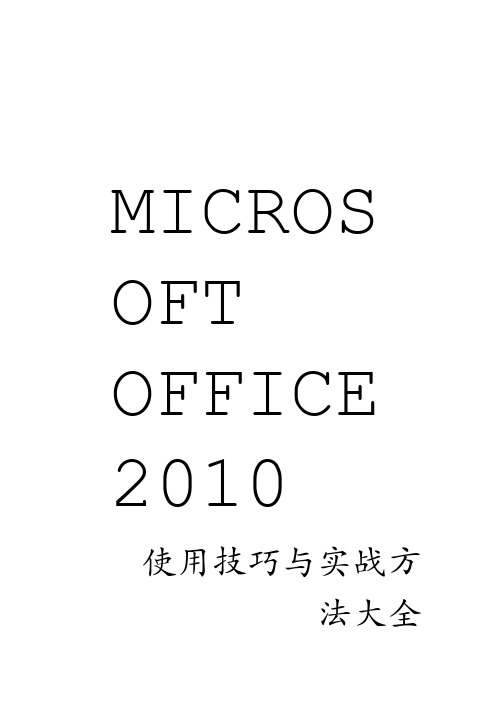
在“开始/程序”中找到“MicrosoftOffice工具”,启动其中的“用户设置保存向导”。再点击“下一步”按钮,程序立即搜索已安装Office组件。然后选择“保存本机的设置”,再点击“下一步”按钮。接着程序提供给你两种保存方式:“将设置保存到Web”和“将设置保存到文件”。选择后一项,并用“浏览”按钮选择保存的路径。最后点击“完成”按钮,程序在保存路径中生成一个后缀名为OPS的文件。这个文件包含的就是用户的设置信息。要恢复设置时,启动软件,选择“将原先保存的设置恢复应用到本机上”,接着指定设置信息文件的路径,点击“完成”就恢复了。
将Word表格巧妙转换为Excel表格
先打开带表格的Word文件,接着选中整个表格,先将光标放在表格的任一单元,在整个表格的左上角会出现一个带框的十字模样的标志。把光标移到上面再单击,整个表格的字会变黑表示全部选中,单击右键,在出现的菜单中选择“复制”;然后打开Excel,再单击右键,在出现的菜单中选择“选择性粘贴”,在出现的对话框中有6项菜单可选,选择“文本”并确定就行了。
Word也能“自动求和”
编辑Excel工作表时,相信大家对常用工具栏中的“自动求和”按钮情有独钟。其实,在Word2000/XP的表格中,也可以使用“自动求和”按钮呢!当然,这需要你事先把该按钮请出来,其方法是:
1.在“工具”菜单中,单击“自定义”命令。
2.选择“命令”选项,在“类别”框中,单击“表格”;在“命令”框中,找到并单击“自动求和”,然后用左键将它拖放到常用工具栏中的适当位置。
当我们在Word中需要查看某个文档的详细信息时,只要单击工具栏上的“属性”项,那么文档的创建时间、修改时间、文档大小、创建人等详细信息就会出现了,也可以根据自己的需要,添加、修改文档的主题、作者、备注等信息。
Word、Excel、PPT使用技巧与实战方法大全_10

图5-10 设置联系人类别5.1.15 另类的日期替代法在安排会议日期、提醒日期或其他日期时,有时往往为了计算出当天的具体日期而颇费周折。
请问有什么好的方法来替代表示具体日期吗?答:其实我们的Outlook系统不仅仅只能识别具体的日期号码,它还能自动识别我们的许多口头语言表示的日期。
比如可以输入“明天”、“后天”、“大后天”。
它会以今天的日期自动计算出其具体日期。
像这样的口头语还有如节日名称“国庆节”、“儿童节”等。
如星期代称“星期二”,“下个星期一”等。
最有意思的是,它还可以自动识别数字加日期的组合短语,如输入“今天+85天”。
这样再也不用扳着指头数85天后的今天是几号了。
5.1.16 让系统自动提醒你回复指定邮件有时阅读完对方的电子邮件后,无法马上给对方以回复,可是又怕过后可能忘记。
请问有什么办法来让系统提醒吗?答:其实日历中的提醒功能就是一个好工具。
只要执行以下简单设置就可以轻松完成:打开收件箱,选择需要提醒回复的邮件。
将其拖到“日历”图标或文件夹上。
这样系统会自动建立一个约会。
然后在“结束时间”和“提醒”栏中分别输入最晚做出回复的时间日期和提前多久提醒的日期,最后单击“保存并关闭”按钮即可。
5.1.17 自动登录到邮件服务器为什么收取邮件时,系统总会弹出一个对话框,要我登录到POP3服务器?该如何解决?答:该提示的产生是因为有部分邮件服务供应商设置了必须登录到邮件服务器才能发送邮件。
可以设置让系统自动登录到服务器来解决。
具体操作如下:执行“工具”菜单上的“电子邮件账户”命令。
在弹出的对话框中选择“查看或更改现有电子邮件账户”项,再单击“下一步”按钮,在邮件账户列表中,选择要设置的电子邮件账户,再单击“更改”按钮。
在弹出的对话框中单击“其他设置”按钮,再单击“发送服务器”选项卡。
在弹出来的对话框中,选择“发送邮件前请先登录接收邮件服务器”单选按钮,如图5-11所示。
最后单击“确定”按钮完成。
Excel2010使用技巧与实战方法大全
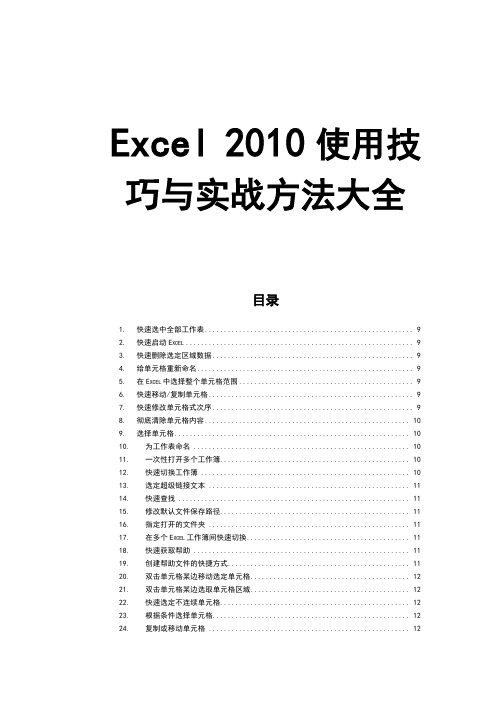
Excel 2010使用技巧与实战方法大全目录1. 快速选中全部工作表 (9)2. 快速启动E XCEL (9)3. 快速删除选定区域数据 (9)4. 给单元格重新命名 (9)5. 在E XCEL中选择整个单元格范围 (9)6. 快速移动/复制单元格 (9)7. 快速修改单元格式次序 (9)8. 彻底清除单元格内容 (10)9. 选择单元格 (10)10. 为工作表命名 (10)11. 一次性打开多个工作簿 (10)12. 快速切换工作簿 (10)13. 选定超级链接文本 (11)14. 快速查找 (11)15. 修改默认文件保存路径 (11)16. 指定打开的文件夹 (11)17. 在多个E XCEL工作簿间快速切换 (11)18. 快速获取帮助 (11)19. 创建帮助文件的快捷方式 (11)20. 双击单元格某边移动选定单元格 (12)21. 双击单元格某边选取单元格区域 (12)22. 快速选定不连续单元格 (12)23. 根据条件选择单元格 (12)24. 复制或移动单元格 (12)25. 完全删除E XCEL中的单元格 (12)26. 快速删除空行 (12)27. 回车键的粘贴功能 (13)28. 快速关闭多个文件 (13)29. 选定多个工作表 (13)30. 对多个工作表快速编辑 (13)31. 移动和复制工作表 (13)32. 工作表的删除 (13)33. 快速选择单元格 (13)34. 快速选定E XCEL区域 (13)35. 备份工件簿 (14)36. 自动打开工作簿 (14)37. 快速浏览长工作簿 (14)38. 快速删除工作表中的空行 (14)39. 绘制斜线表头 (14)40. 绘制斜线单元格 (14)41. 每次选定同一单元格 (15)42. 快速查找工作簿 (15)43. 禁止复制隐藏行或列中的数据 (15)44. 制作个性单元格 (15)45. 在一个单元格内输入多个值 (15)46. 增加工作簿的页数 (15)47. 奇特的F4键 (16)48. 将格式化文本导入E XCEL (16)49. 快速换行 (16)50. 巧变文本为数字 (16)51. 在单元格中输入0值 (16)52. 将数字设为文本格式 (16)53. 快速进行单元格之间的切换 (17)54. 在同一单元格内连续输入多个测试值 (17)55. 输入数字、文字、日期或时间 (17)56. 快速输入欧元符号 (17)57. 将单元格区域从公式转换成数值 (17)58. 快速输入有序文本 (17)59. 输入有规律数字 (18)60. 巧妙输入常用数据 (18)61. 快速输入特殊符号 (18)62. 快速输入相同文本 (18)63. 快速给数字加上单位 (18)64. 巧妙输入位数较多的数字 (19)65. 将WPS/W ORD表格转换为E XCEL工作表 (19)66. 取消单元格链接 (19)67. 快速输入拼音 (19)68. 插入“√” (19)69. 按小数点对齐 (19)70. 对不同类型的单元格定义不同的输入法 (19)71. 在E XCEL中快速插入W ORD表格 (20)72. 设置单元格字体 (20)73. 在一个单元格中显示多行文字 (20)74. 将网页上的数据引入到E XCEL表格 (20)75. 取消超级链接 (20)76. 编辑单元格内容 (20)77. 设置单元格边框 (20)78. 设置单元格文本对齐方式 (21)79. 输入公式 (21)80. 输入人名时使用“分散对齐” (21)81. 隐藏单元格中的所有值 (21)82. 恢复隐藏列 (21)83. 快速隐藏/显示选中单元格所在行和列 (21)84. 彻底隐藏单元格 (21)85. 用下拉列表快速输入数据 (22)86. 快速输入自定义短语 (22)87. 设置单元格背景色 (22)88. 快速在多个单元格中输入相同公式 (22)89. 同时在多个单元格中输入相同内容 (22)90. 快速输入日期和时间 (22)91. 将复制的单元格安全地插入到现有单元格之间 (22)92. 在E XCEL中不丢掉列标题的显示 (23)93. 查看与日期等效的序列数的值 (23)94. 快速复制单元格内容 (23)95. 使用自定义序列排序 (23)96. 快速格式化E XCEL单元格 (23)97. 固定显示某列 (23)98. 在E XCEL中快速编辑单元格 (23)99. 使用自动填充快速复制公式和格式 (24)100. 为单元格添加批注 (24)101. 数据自动输入 (24)102. 在E XCEL中快速计算一个人的年龄 (24)103. 快速修改单元格次序 (24)104. 将网页上的数据引入到E XCEL表格中 (25)105. 在网上发布E XCEL生成的图形 (25)106. 创建图表连接符 (25)107. 将E XCEL单元格转换成图片形式插入到W ORD中 (25)108. 将W ORD内容以图片形式插入到E XCEL表格中 (25)109. 将W ORD中的内容作为图片链接插入E XCEL表格中 (26)110. 在独立的窗口中处理内嵌式图表 (26)111. 在图表中显示隐藏数据 (26)112. 在图表中增加文本框 (26)113. 建立文本与图表文本框的链接 (26)114. 给图表增加新数据系列 (26)115. 快速修改图表元素的格式 (27)116. 创建复合图表 (27)117. 对度量不同的数据系列使用不同坐标轴 (27)118. 将自己满意的图表设置为自定义图表类型 (27)119. 复制自定义图表类型 (27)120. 旋转三维图表 (27)121. 拖动图表数据点改变工作表中的数值 (28)122. 把图片合并进你的图表 (28)123. 用图形美化工作表 (28)124. 让文本框与工作表网格线合二为一 (28)125. 快速创建默认图表 (29)126. 快速创建内嵌式图表 (29)127. 改变默认图表类型 (29)128. 快速转换内嵌式图表与新工作表图表 (29)129. 利用图表工具栏快速设置图表 (29)130. 快速选取图表元素 (29)131. 通过一次按键创建一个E XCEL图表 (30)132. 绘制平直直线 (30)133. 巧用IF函数清除E XCEL工作表中的0 (30)134. 批量求和 (30)135. 对相邻单元格的数据求和 (30)136. 对不相邻单元格的数据求和 (31)137. 利用公式来设置加权平均 (31)138. 自动求和 (31)139. 用记事本编辑公式 (31)140. 防止编辑栏显示公式 (31)141. 解决SUM函数参数中的数量限制 (32)142. 在绝对与相对单元引用之间切换 (32)143. 快速查看所有工作表公式 (32)144. 实现条件显示 (32)145. 管理加载宏 (32)146. 在工作表之间使用超级连接 (33)147. 快速链接网上的数据 (33)148. 跨表操作数据 (33)149. 查看E XCEL中相距较远的两列数据 (33)150. 如何消除缩位后的计算误差 (33)151. 利用选择性粘贴命令完成一些特殊的计算 (33)152. W EB查询 (34)153. 在E XCEL中进行快速计算 (34)154. 自动筛选前10个 (34)155. 同时进行多个单元格的运算 (34)156. 让E XCEL出现错误数据提示 (34)157. 用“超级连接”快速跳转到其它文件 (35)158. 定制菜单命令 (35)159. 设置菜单分隔线 (35)160. 备份自定义工具栏 (35)161. 共享自定义工具栏 (35)162. 使用单文档界面快速切换工作簿 (35)163. 自定义工具栏按钮 (36)164. 通过剪贴板为单元格添加数据 (36)165. 直接公式输入法 (36)166. 让文本输入自动适应单元格长度 (37)167. 利用“填充柄”快速输入相同数据 (38)168. 利用组合键在单元格中快速定位 (38)169. 在信息输入前就给予提示 (39)170. 正确显示百分数 (39)171. 巧做设置,使公式更加明了 (39)172. 在连续单元格中自动输入等比数据序列 (40)173. 选择大范围的单元格区域 (41)174. 为修改后的工作表添加批注 (41)175. 隐藏行或列的其他方法 (42)176. 恢复被隐藏的行或列的快捷方式 (43)177. 常规格式下输入分数 (43)178. 在单元格中自动输入时间和日期 (44)179. 移动单元格中公式计算的结果 (44)180. 以图片格式插入W ORD中的文本内容 (45)181. 求和函数的快捷输入法 (45)182. 快速创建任意大小的连续数据矩阵 (45)183. 组合键方式为单元格文字添加双下划线 (46)184. 为单元格文字添加汉语拼音 (46)185. 快速选中所有数据类型相同的单元格 (46)186. 利用“记录单”为行或列添加数据 (47)187. 不输入公式直接查看结果 (48)188. 批量为单元格数据添加单位 (49)189. 启用记忆功能输入单元格数据 (50)190. 利用“选择性粘贴”命令将文本格式转化为数值 (50)191. 去除单元格中的“0” (51)192. 在数据录入时自动切换输入法 (52)193. 消除运算结果的系统误差 (52)194. 为数据输入设置下拉选择列表 (53)195. 自动填充等差序列 (54)196. 为不相连的单元格快速输入相同信息 (54)197. 在多个工作表中同时输入相同数据 (55)198. 如何在公式中引用其他工作表单元格数据 (55)199. 同时对多个单元格执行相同运算 (55)200. 利用单步执行检查公式错误 (56)201. 快捷输入函数参数 (57)202. 函数中快速引用单元格 (57)203. 组合键隐藏单元格中的公式 (57)204. 快速找到所需要的函数 (58)205. 利用“数据透视表”对工作表中数据进行统计 (58)206. 开启函数输入时的参数提示 (60)207. 矩阵型数据区域求和的快速实现 (60)208. 将单元格中的文本链接到图表文本框 (60)209. 重新设置系统默认的图表 (61)210. 准确选择图表中元素的技巧 (62)211. 利用组合键直接在工作表中插入图表 (62)212. 为图表设立次坐标轴 (62)213. 为图表添加文字说明 (63)214. 让图表也能绘制隐藏单元格中的数据 (64)215. 为图表之间建立关联 (64)216. 在图表中增加数据表 (65)217. 在E XCEL绘制斜线表头的方法 (65)218. 直接为图表增加新的数据系列 (66)219. 更快捷的绘图方法 (67)220. 创建个性化的三维立体图表 (67)221. 将工作表型图表转换成对象型图表 (68)222. 快速为工作表重命名 (69)223. 自定义自动排序类型 (69)224. 多窗口方式浏览工作表 (70)225. 给单元格重新命名 (70)226. 快速切换工作簿 (71)227. 使用大图标来显示工具栏按钮 (71)228. 在工具按钮之间设置分隔线 (72)229. 巧妙实现依据三个以上关键字对数据排序 (72)230. 自定义数据类型隐藏单元格值 (73)231. 完整显示工具栏按钮 (73)232. 让工具按钮直接显示文字提示 (74)233. 隐藏工作表中的网格 (74)234. 依据单元格数据调整列宽 (74)235. 将E XCEL文档插入IE页面中 (75)236. 快速设置单元格边框 (75)237. 自定义工具栏工具按钮或菜单栏的显示图标 (75)238. 将意外情况造成的数据丢失减少到最低 (77)239. 将单元格内容以图片格式插入W ORD文档 (77)240. 让单元格数据变得更醒目 (78)241. 自由设置工具栏中下拉列表的宽度 (79)242. 菜单一次性完整展开 (79)243. 自定义单元格的移动方向 (79)244. 更改工作表个数 (80)245. 更改系统打开和保存的默认路径 (81)246. 让文件随系统的启动自动打开 (81)247. 放大显示工作表 (82)248. 同时打开相关联的所有工作簿 (82)249. 保护E XCEL文件 (82)250. 从工作表中获取样式 (83)251. 浏览数据内容时让标题始终可见 (83)252. 更改系统的菜单弹出方式 (84)253. 复制单元格的格式设置 (85)254. 自动为数据修改建立备份 (86)255. 显示字体的效果示范 (87)256. 随时随地应用你的个性化设置 (87)257. 实现多个工作表直接一次打印 (88)258. 如果不需要打印整个工作表数据,而只需要打印其中的部分数据,请问可以实现吗? (88)259. 如何避免错误提示信息被打印 (89)260. 在每页中都打印出表头 (89)261. 完整打印出超过页面宽度的数据表 (90)262. 请问如何隐藏单元格值而只打印公式 (90)263. 按连续页码打印多个工作表文件 (91)264. 打印工作表的图表 (92)265. 在已经设置好表格的纸张上打印部分数据 (92)1.快速选中全部工作表工作窗口下面的工作表标签,在弹出的菜单中选择“选定全部工作表”命令即可。
Word、Excel、PPT使用技巧与实战方法大全(2010版)
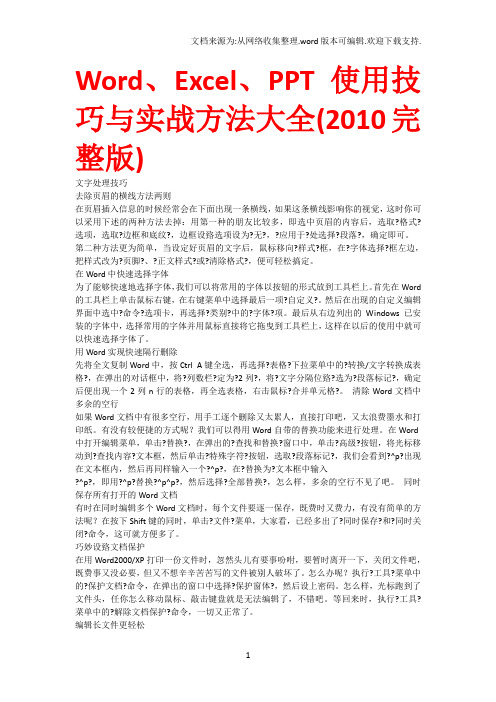
Word、Excel、PPT使用技巧与实战方法大全(2010完整版)文字处理技巧去除页眉的横线方法两则在页眉插入信息的时候经常会在下面出现一条横线,如果这条横线影响你的视觉,这时你可以采用下述的两种方法去掉:用第一种的朋友比较多,即选中页眉的内容后,选取?格式?选项,选取?边框和底纹?,边框设臵选项设为?无?,?应用于?处选择?段落?,确定即可。
第二种方法更为简单,当设定好页眉的文字后,鼠标移向?样式?框,在?字体选择?框左边,把样式改为?页脚?、?正文样式?或?清除格式?,便可轻松搞定。
在Word中快速选择字体为了能够快速地选择字体,我们可以将常用的字体以按钮的形式放到工具栏上。
首先在Word 的工具栏上单击鼠标右键,在右键菜单中选择最后一项?自定义?。
然后在出现的自定义编辑界面中选中?命令?选项卡,再选择?类别?中的?字体?项。
最后从右边列出的Windows已安装的字体中,选择常用的字体并用鼠标直接将它拖曳到工具栏上,这样在以后的使用中就可以快速选择字体了。
用Word实现快速隔行删除先将全文复制Word中,按Ctrl A键全选,再选择?表格?下拉菜单中的?转换/文字转换成表格?,在弹出的对话框中,将?列数栏?定为?2列?,将?文字分隔位臵?选为?段落标记?,确定后便出现一个2列n行的表格,再全选表格,右击鼠标?合并单元格?。
清除Word文档中多余的空行如果Word文档中有很多空行,用手工逐个删除又太累人,直接打印吧,又太浪费墨水和打印纸。
有没有较便捷的方式呢?我们可以得用Word自带的替换功能来进行处理。
在Word 中打开编辑菜单,单击?替换?,在弹出的?查找和替换?窗口中,单击?高级?按钮,将光标移动到?查找内容?文本框,然后单击?特殊字符?按钮,选取?段落标记?,我们会看到?^p?出现在文本框内,然后再同样输入一个?^p?,在?替换为?文本框中输入?^p?,即用?^p?替换?^p^p?,然后选择?全部替换?,怎么样,多余的空行不见了吧。
office使用技巧与实战方法大全(完整版)
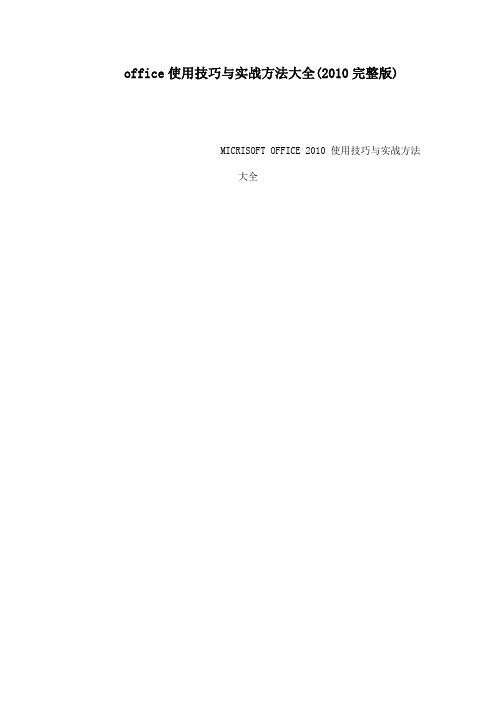
office使用技巧与实战方法大全(2010完整版)MICRISOFT OFFICE 2010 使用技巧与实战方法大全目录第一部分文字处理技巧 1 1. 去除页眉的横线方法两则 1 2. 在Word中快速选择字体 1 3. 用Word实现快速隔行删除 1 4. 清除Word 文档中多余的空行 2 5. 同时保存所有打开的Word文档 2 6. 巧妙设置文档保护 2 7. 编辑长文件更轻松 2 8. 取消“自作聪明”的超级链接3 9. 巧设Word启动后的默认文件夹 3 10. 在Word中快速输入汉字偏旁部首4 11. 将Word表格巧妙转换为Excel表格4 12. 巧存Word文档中的图片 4 13. 在WordXP中巧输分数 4 14. 快速输入大写数字5 15. 在Word文档中插入MP3文件 5 16. 在英文状态下快速输入中文标点符号6 17. 为Word添加小助手6 18. 找回Word中的菜单栏7 19. Word也能“自动求和”7 20. 预览时可编辑文档7 21. 轻松保存OfficeXP的用户个性化设置8 22. 在Word中快速“粘贴”8 23. 快速转换英文字母的大小写8 24. 锁定Word表格标题栏9 25. 快速打印WordXP的快捷键列表 9 26. 公式的颜色也能变9 27. 压缩Word2002文档中的图片10 28. 让任务窗格快速启动10 29. 明白Word中文字下划线的含义 11 30. 在Word中用剪贴板的内容进行替换11 31. Word2000/XP能够即点即输 11 32. 取消Word 文档中的超链接12 33. 关闭拼写错误标记12 34. 使用F1~F12键让Word 操作更快捷13 35. Word2002中“斜线”的使用技巧14 36. 在Word中实现单键粘贴14 37. 固定显示Word表格中的表头栏目14 38. 在Word中巧划线15 39. 打造Word右键菜单15 40. 让文字随表格自动变化 16 41. 如何将图片移到合适的位置16 42. 妙用Word词典进行翻译17 43. 巧用表格制作作文纸17 44. 用Word为日语中的汉字标注假名18 45. 快速将网页中的图片插入到Word文档中18 46. 巧用“语音”学英语18 47. 在Word中创建自动翻页功能19 48. 在Word中快速计算19 49. 在多个Word文档中自由切换 20 50. 将网页资料以纯文字粘贴到Word中20 51. Word文字巧隐藏20 52. 用F4键重复输入字符和图形20 53. 在Word中精确移动对象21 54. 让Word文档“原文重现”21 55. 一次保存或关闭多个Word文档22 56. 在Word中快速输入带圈数字22 57. 用“拼音指南”巧识生僻字的读音 22 58. 批量打印Word或Excel文件23 59. 让页号从“1”开始23 60. Word2002文档目录巧提取23 61. Word也能查农历24 62. 在Word表格中快速复制公式24 63. 让Word的输入法提示条不自动消失25 64. 在Word中同时编辑文档的不同部分25 65. 如何把我的Word文件变成JPG图片?26 66. 批注与修订26 67. 去除word中多余的空格及空行 26 68.WORD中的项目符号和编号多级符号如何设置28 69. “样式与格式”在排版中的妙用30 70. 把WORD表格转换成EXCEL文档 31 71. Word表格中实现序列的自动填充。
Word、Excel、PPT使用技巧与实战方法大全(2010完整版)
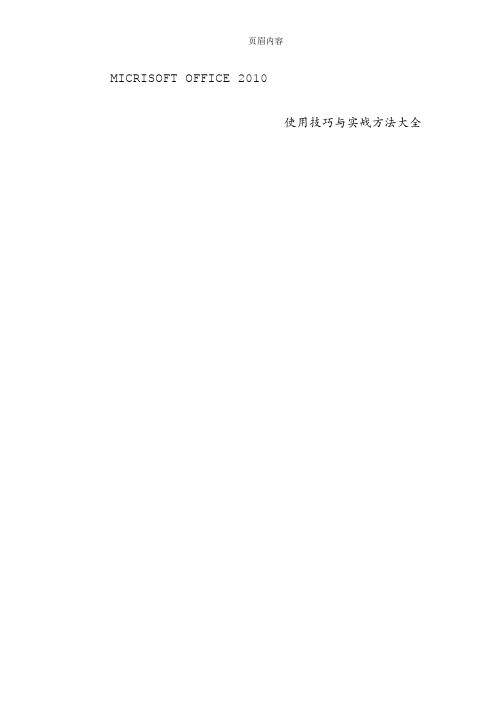
我们在使用Word2000进行文档处理时,经常使用工具栏中的“字数统计”功能来了解当前文档的字数、字符数、行数等信息,非常方便。可是很多时候我们需要了解文档的更加详细的信息,这时可以通过在工具栏上添加“属性”的方法,来快速查看文档的详细信息。
1.单击“工具”菜单,从其下拉菜单中选择“自定义”命令,打开自定义设置窗口。2.在自定义设置窗口中,选择“命令”项。在其下面的“类别”中选择“控件工具箱”,然后在右边的“命令”中选择“属性”项。3.双击“属性”项并将它拖动到工具栏上。这样在Word的工具栏上,就出现了“属性”项。
Word也能“自动求和”
编辑Excel工作表时,相信大家对常用工具栏中的“自动求和”按钮情有独钟。其实,在Word2000/XP的表格中,也可以使用“自动求和”按钮呢!当然,这需要你事先把该按钮请出来,其方法是:
1.在“工具”菜单中,单击“自定义”命令。
2.选择“命令”选项,在“类别”框中,单击“表格”;在“命令”框中,找到并单击“自动求和”,然后用左键将它拖放到常用工具栏中的适当位置。
编辑长文件更轻松
相信大家都有这样的经历:在使用Excel、Word编辑长文档时,有时需要将文章开始的多处内容复制到文章末尾。但通过拖动滚动条来回移动非常麻烦,还会出错。其实只要将鼠标移动到滚动条上面的适当位置,发现鼠标指针变成双箭头,此时按住鼠标左键向下拖动,文档编辑区会被一分为二。你只需在上面编辑区找到文章开头的内容,在下面编辑区找到需要粘贴的位置,这样你就可以复制内容了,而不必来回切换。这种方法特别适合复制相距很远且处数较多的内容。
如果Word文档中有很多空行,用手工逐个删除又太累人,直接打印吧,又太浪费墨水和打印纸。有没有较便捷的方式呢?我们可以得用Word自带的替换功能来进行处理。在Word中打开编辑菜单,单击“替换”,在弹出的“查找和替换”窗口中,单击“高级”按钮,将光标移动到“查找内容”文本框,然后单击“特殊字符”按钮,选取“段落标记”,我们会看到“^p”出现在文本框内,然后再同样输入一个“^p”,在“替换为”文本框中输入“^p”,即用“^p”替换“^p^p”,然后选择“全部替换”,怎么样,多余的空行不见了吧。
PPt使用技巧与实战方法大全(2010完整版)

目录PPT技巧终极大全讲演是沟通,好像是在聊天一样,所以语速不要太快,说话的时候,眼睛不要只看屏幕和电脑,要和主要听众有眼光上的交流。
通过这种反馈,你可以控制节奏,决定哪些内容可以多停留一些,哪些可以直接跳过。
谁来听?--确定受众谁来讲?--讲话的人,也很重要讲什么?--确立目标,设计内容怎么讲?--细节决定成败在排练中发现问题。
---认真对待每一件事任何时候都要关注结果。
---结果最重要PT只是信息时代的一种时髦工具。
如何应用它,完全取决于我们自己。
无论我们怎么用它,它都只是我们自身的一种投射,它反映出我们的思维习惯,我们的工作态度、专业品质,我们团队合作的意识,我们理解产品的角度、我们不懈努力的生活勇气默认情况下PPT 加了背景音乐只是在插入的单页有效,下一页就没有了,如果每页都这么加一下,那么每页出来的音乐都是从头开始放。
但是很多时候我们希望PPT 演示过程中持续播放一首背景音乐,翻下一页的时候不影响音乐的播放。
PPT 全程背景音乐设置办法如下(以PowerPoint 2007 为例):打开“插入”->“声音”->“文件中的声音”,插入准备好的声音文件(MP3或WAV等等,假设现在插入了“今天你要嫁给我.mp3”);2.这时系统会弹出对话框,询问“您希望在幻灯片播放时如何开始播放声音”,单击“自动”以便显示幻灯片时播放声音,此时幻灯片上有一个“喇叭”图标出现;单击选中“喇叭”图标,选择“动画”->“自定义动画”;单击窗口右侧“自定义动画”对话框中“今天你要嫁给我.mp3”右侧下拉箭头,选中“从上一项开始”,再单击“效果选项”;在“效果选项”设置页面,“停止播放”的默认选项是[单击时] ,根据你的需要,想让背景音乐在“X”张幻灯片内存在,就在“停止播放”选项中选择“在X 张幻灯片后”,其中word格式-可编辑-感谢下载支持X 代表你想要背景音乐持续存在的幻灯片数量。
如果想添加全程背景音乐,只需在第一张幻灯片上插入音乐文件,将“停止播放”选项后的“X”改成幻灯片的总数即可。
Excel+PPT+-Word实用技巧与实践
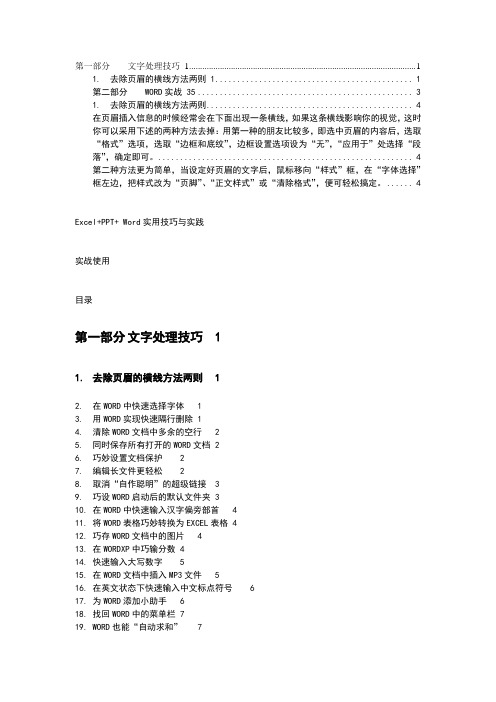
第一部分文字处理技巧 1 (1)1. 去除页眉的横线方法两则 1 (1)第二部分WORD实战 35 (3)1. 去除页眉的横线方法两则 (4)在页眉插入信息的时候经常会在下面出现一条横线,如果这条横线影响你的视觉,这时你可以采用下述的两种方法去掉:用第一种的朋友比较多,即选中页眉的内容后,选取“格式”选项,选取“边框和底纹”,边框设置选项设为“无”,“应用于”处选择“段落”,确定即可。
(4)第二种方法更为简单,当设定好页眉的文字后,鼠标移向“样式”框,在“字体选择”框左边,把样式改为“页脚”、“正文样式”或“清除格式”,便可轻松搞定。
(4)Excel+PPT+ Word实用技巧与实践实战使用目录第一部分文字处理技巧11. 去除页眉的横线方法两则12. 在WORD中快速选择字体13. 用WORD实现快速隔行删除 14. 清除WORD文档中多余的空行25. 同时保存所有打开的WORD文档 26. 巧妙设置文档保护27. 编辑长文件更轻松28. 取消“自作聪明”的超级链接39. 巧设WORD启动后的默认文件夹 310. 在WORD中快速输入汉字偏旁部首411. 将WORD表格巧妙转换为EXCEL表格 412. 巧存WORD文档中的图片413. 在WORDXP中巧输分数 414. 快速输入大写数字515. 在WORD文档中插入MP3文件516. 在英文状态下快速输入中文标点符号617. 为WORD添加小助手618. 找回WORD中的菜单栏 719. WORD也能“自动求和”720. 预览时可编辑文档721. 轻松保存OFFICEXP的用户个性化设置822. 在WORD中快速“粘贴”823. 快速转换英文字母的大小写824. 锁定WORD表格标题栏 925. 快速打印WORDXP的快捷键列表 926. 公式的颜色也能变927. 压缩WORD2002文档中的图片1028. 让任务窗格快速启动1029. 明白WORD中文字下划线的含义 1130. 在WORD中用剪贴板的内容进行替换 1131. WORD2000/XP能够即点即输1132. 取消WORD文档中的超链接 1233. 关闭拼写错误标记1234. 使用F1~F12键让WORD操作更快捷 1335. WORD2002中“斜线”的使用技巧1436. 在WORD中实现单键粘贴1437. 固定显示WORD表格中的表头栏目1438. 在WORD中巧划线 1539. 打造WORD右键菜单1540. 让文字随表格自动变化1641. 如何将图片移到合适的位置1642. 妙用WORD词典进行翻译1743. 巧用表格制作作文纸1744. 用WORD为日语中的汉字标注假名1845. 快速将网页中的图片插入到WORD文档中 1846. 巧用“语音”学英语1847. 在WORD中创建自动翻页功能1948. 在WORD中快速计算1949. 在多个WORD文档中自由切换2050. 将网页资料以纯文字粘贴到WORD中 2051. WORD文字巧隐藏2052. 用F4键重复输入字符和图形2053. 在WORD中精确移动对象2154. 让WORD文档“原文重现” 2155. 一次保存或关闭多个WORD文档 2256. 在WORD中快速输入带圈数字2257. 用“拼音指南”巧识生僻字的读音2258. 批量打印WORD或EXCEL文件2359. 让页号从“1”开始2360. WORD2002文档目录巧提取2361. WORD也能查农历2462. 在WORD表格中快速复制公式2463. 让WORD的输入法提示条不自动消失 2564. 在WORD中同时编辑文档的不同部分 2565. 如何把我的WORD文件变成JPG图片?2666. 批注与修订2667. 去除WORD中多余的空格及空行 2668. WORD中的项目符号和编号多级符号如何设置2869. “样式与格式”在排版中的妙用3070. 把WORD表格转换成EXCEL文档 3171. WORD表格中实现序列的自动填充。
- 1、下载文档前请自行甄别文档内容的完整性,平台不提供额外的编辑、内容补充、找答案等附加服务。
- 2、"仅部分预览"的文档,不可在线预览部分如存在完整性等问题,可反馈申请退款(可完整预览的文档不适用该条件!)。
- 3、如文档侵犯您的权益,请联系客服反馈,我们会尽快为您处理(人工客服工作时间:9:00-18:30)。
OFFICE 2010使用技巧与实战方法大全目录第一部分文字处理技巧 11. 去除页眉的横线方法两则 12. 在WORD中快速选择字体 13. 用WORD实现快速隔行删除 14. 清除WORD文档中多余的空行 15. 同时保存所有打开的WORD文档 26. 巧妙设置文档保护 27. 编辑长文件更轻松 28. 取消“自作聪明”的超级链接 29. 巧设WORD启动后的默认文件夹 310. 在WORD中快速输入汉字偏旁部首 311. 将WORD表格巧妙转换为EXCEL表格 312. 巧存WORD文档中的图片 413. 在WORDXP中巧输分数 414. 快速输入大写数字 415. 在WORD文档中插入MP3文件 416. 在英文状态下快速输入中文标点符号 517. 为WORD添加小助手 518. 找回WORD中的菜单栏 519. WORD也能“自动求和” 620. 预览时可编辑文档 621. 轻松保存OFFICEXP的用户个性化设置 622. 在WORD中快速“粘贴”723. 快速转换英文字母的大小写724. 锁定WORD表格标题栏 725. 快速打印WORDXP的快捷键列表 826. 公式的颜色也能变827. 压缩WORD2002文档中的图片828. 让任务窗格快速启动929. 明白WORD中文字下划线的含义 930. 在WORD中用剪贴板的内容进行替换 931. WORD2000/XP能够即点即输932. 取消WORD文档中的超链接 1033. 关闭拼写错误标记1034. 使用F1~F12键让WORD操作更快捷 1035. WORD2002中“斜线”的使用技巧1136. 在WORD中实现单键粘贴1237. 固定显示WORD表格中的表头栏目1238. 在WORD中巧划线 1239. 打造WORD右键菜单1240. 让文字随表格自动变化1341. 如何将图片移到合适的位置1342. 妙用WORD词典进行翻译1443. 巧用表格制作作文纸1444. 用WORD为日语中的汉字标注假名1545. 快速将网页中的图片插入到WORD文档中 1546. 巧用“语音”学英语1547. 在WORD中创建自动翻页功能1648. 在WORD中快速计算1649. 在多个WORD文档中自由切换1650. 将网页资料以纯文字粘贴到WORD中 1751. WORD文字巧隐藏1752. 用F4键重复输入字符和图形1753. 在WORD中精确移动对象1754. 让WORD文档“原文重现” 1855. 一次保存或关闭多个WORD文档 1856. 在WORD中快速输入带圈数字1857. 用“拼音指南”巧识生僻字的读音1958. 批量打印WORD或EXCEL文件1959. 让页号从“1”开始1960. WORD2002文档目录巧提取1961. WORD也能查农历2062. 在WORD表格中快速复制公式2063. 让WORD的输入法提示条不自动消失 2164. 在WORD中同时编辑文档的不同部分 2165. 如何把我的WORD文件变成JPG图片?2166. 批注与修订2267. 去除WORD中多余的空格及空行 2268. WORD中的项目符号和编号多级符号如何设置2369. “样式与格式”在排版中的妙用2570. 把WORD表格转换成EXCEL文档 2671. WORD表格中实现序列的自动填充。
27第二部分WORD实战29编排试卷29(1)页面设置29(2)制作密封线 30(3)模板的设置和使用30(4)分栏的设置 31(5)制表位 31(6)插入符号32(7)插入数学公式33(8)作文表格制作方法35(9)加入隐藏的答案 36(10)试卷的打印36WORD目录的制作41快速编辑长篇文档421. 用好样式432. 使用交叉引用设置编号433. 对齐434. 绘图技巧445. 编辑数学公式446. 使用分节符447. 使用子文档458. 及时保存、多做备份459. 大纲视图与文档结构图45WORD邮件合并打印成绩通知单46WORD打印技巧集锦49一、基本方法591. 快速选中全部工作表592. 快速启动EXCEL 593. 快速删除选定区域数据594. 给单元格重新命名595. 在EXCEL中选择整个单元格范围606. 快速移动/复制单元格 607. 快速修改单元格式次序608. 彻底清除单元格内容609. 选择单元格6010. 为工作表命名6111. 一次性打开多个工作簿6112. 快速切换工作簿6113. 选定超级链接文本(微软OFFICE技巧大赛获奖作品) 6114. 快速查找6215. 修改默认文件保存路径6216. 指定打开的文件夹6217. 在多个EXCEL工作簿间快速切换6218. 快速获取帮助6219. 创建帮助文件的快捷方式6220. 双击单元格某边移动选定单元格6321. 双击单元格某边选取单元格区域6322. 快速选定不连续单元格6323. 根据条件选择单元格6324. 复制或移动单元格6325. 完全删除EXCEL中的单元格6326. 快速删除空行6327. 回车键的粘贴功能6428. 快速关闭多个文件6429. 选定多个工作表6430. 对多个工作表快速编辑6431. 移动和复制工作表6432. 工作表的删除6433. 快速选择单元格6534. 快速选定EXCEL区域(微软OFFICE技巧大赛获奖作品)6535. 备份工件簿6536. 自动打开工作簿6537. 快速浏览长工作簿6538. 快速删除工作表中的空行6539. 绘制斜线表头6640. 绘制斜线单元格6641. 每次选定同一单元格6642. 快速查找工作簿6643. 禁止复制隐藏行或列中的数据6644. 制作个性单元格67一、数据输入和编辑技巧6745. 在一个单元格内输入多个值6746. 增加工作簿的页数6747. 奇特的F4键 6748. 将格式化文本导入EXCEL 6749. 快速换行6850. 巧变文本为数字6851. 在单元格中输入0值6852. 将数字设为文本格式6853. 快速进行单元格之间的切换(微软OFFICE技巧大赛获奖作品) 6954. 在同一单元格内连续输入多个测试值6955. 输入数字、文字、日期或时间6956. 快速输入欧元符号6957. 将单元格区域从公式转换成数值6958. 快速输入有序文本6959. 输入有规律数字7060. 巧妙输入常用数据7061. 快速输入特殊符号7062. 快速输入相同文本7063. 快速给数字加上单位7164. 巧妙输入位数较多的数字7165. 将WPS/WORD表格转换为EXCEL工作表7166. 取消单元格链接7167. 快速输入拼音7168. 插入“√”7269. 按小数点对齐7270. 对不同类型的单元格定义不同的输入法7271. 在EXCEL中快速插入WORD表格 7272. 设置单元格字体7273. 在一个单元格中显示多行文字7274. 将网页上的数据引入到EXCEL表格7375. 取消超级链接7376. 编辑单元格内容7377. 设置单元格边框7378. 设置单元格文本对齐方式7379. 输入公式7380. 输入人名时使用“分散对齐”(微软OFFICE技巧大赛获奖作品)7381. 隐藏单元格中的所有值(微软OFFICE技巧大赛获奖作品) 7482. 恢复隐藏列7483. 快速隐藏/显示选中单元格所在行和列(微软OFFICE技巧大赛获奖作品)7484. 彻底隐藏单元格7485. 用下拉列表快速输入数据7486. 快速输入自定义短语7587. 设置单元格背景色7588. 快速在多个单元格中输入相同公式7589. 同时在多个单元格中输入相同内容7590. 快速输入日期和时间7591. 将复制的单元格安全地插入到现有单元格之间7692. 在EXCEL中不丢掉列标题的显示7693. 查看与日期等效的序列数的值7694. 快速复制单元格内容7695. 使用自定义序列排序(微软OFFICE技巧大赛获奖作品)7696. 快速格式化EXCEL单元格7697. 固定显示某列7798. 在EXCEL中快速编辑单元格7799. 使用自动填充快速复制公式和格式77100. 为单元格添加批注77101. 数据自动输入77102. 在EXCEL中快速计算一个人的年龄78103. 快速修改单元格次序78104. 将网页上的数据引入到EXCEL表格中78一、图形和图表编辑技巧78105. 在网上发布EXCEL生成的图形78106. 创建图表连接符79107. 将EXCEL单元格转换成图片形式插入到WORD中79108. 将WORD内容以图片形式插入到EXCEL表格中 79109. 将WORD中的内容作为图片链接插入EXCEL表格中 79110. 在独立的窗口中处理内嵌式图表80111. 在图表中显示隐藏数据80112. 在图表中增加文本框80113. 建立文本与图表文本框的链接80114. 给图表增加新数据系列80115. 快速修改图表元素的格式81116. 创建复合图表81117. 对度量不同的数据系列使用不同坐标轴81118. 将自己满意的图表设置为自定义图表类型81119. 复制自定义图表类型81120. 旋转三维图表81121. 拖动图表数据点改变工作表中的数值82122. 把图片合并进你的图表82123. 用图形美化工作表82124. 让文本框与工作表网格线合二为一83125. 快速创建默认图表83126. 快速创建内嵌式图表83127. 改变默认图表类型83128. 快速转换内嵌式图表与新工作表图表83129. 利用图表工具栏快速设置图表84130. 快速选取图表元素84131. 通过一次按键创建一个EXCEL图表84132. 绘制平直直线84一、函数和公式编辑技巧84133. 巧用IF函数清除EXCEL工作表中的0 84134. 批量求和85135. 对相邻单元格的数据求和85136. 对不相邻单元格的数据求和85137. 利用公式来设置加权平均86138. 自动求和86139. 用记事本编辑公式86140. 防止编辑栏显示公式86141. 解决SUM函数参数中的数量限制86142. 在绝对与相对单元引用之间切换86143. 快速查看所有工作表公式87144. 实现条件显示87一、数据分析和管理技巧87145. 管理加载宏87146. 在工作表之间使用超级连接88147. 快速链接网上的数据88148. 跨表操作数据88149. 查看EXCEL中相距较远的两列数据88150. 如何消除缩位后的计算误差(微软OFFICE技巧大赛获奖作品) 88 151. 利用选择性粘贴命令完成一些特殊的计算89152. WEB查询89153. 在EXCEL中进行快速计算89154. 自动筛选前10个 89155. 同时进行多个单元格的运算(微软OFFICE技巧大赛获奖作品) 90 156. 让EXCEL出现错误数据提示90157. 用“超级连接”快速跳转到其它文件90一、设置技巧90158. 定制菜单命令90159. 设置菜单分隔线91160. 备份自定义工具栏91161. 共享自定义工具栏91162. 使用单文档界面快速切换工作簿91 163. 自定义工具栏按钮91PPT技巧终极大全921.1.1? 叠字轻松输入 3121.1.2? 快速输入省略号3131.1.3? 快速输入汉语拼音 3131.1.4? 快速复制文字 3131.1.5 ?巧妙输入特殊符号 3141.1.6? 快速设置上下标3151.1.7? 快速插入脚注和尾注3151.1.8? 快速输入直引号3151.1.9? 快速删除单词或句子3161.1.10? 快速修改格式3161.1.11? 快速输入数学公式3171.1.12? 分式巧输入3181.1.13? 如何制作水印3191.1.14“欧元”符号快速插入3201.1.15? 快速输入当前日期3211.1.16? 文件中快速调整字体大小3211.1.17? 漂亮符号轻松输入3221.1.18? 巧输频繁词3221.1.19? 巧用公式编辑器作成三行合一323 1.1.20? 用鼠标实现即点即输3241.1.21? 输入法自动切换3251.1.22? 英文大小写快速切换3251.1.23? MS-DOS内容巧输入3251.1.24? 在Word中巧制印章3271.2.1? 页面设置快速进行调整 3281.2.2? Word中巧选文本内容3281.2.3? Word中合并文件3301.2.4? 快速定位光标 3301.2.5? 字号快速调整 3321.2.6? 快速对齐段落 3321.2.7? 移动光标快速定位 3341.2.8? 快速调整Word行间距3341.2.9? 轻松统计Word文件中字数3341.2.10? 轻松选取文件列3351.2.11? 巧去网址超链接线3361.2.12? 英文单词换行排3361.2.13? 不同页面的设置3371.2.14? 修改自动加标注3381.2.15? 字体设置快速做3381.2.16? 怎样调出多重剪贴板3391.2.17? 如何调整下划线和文字的距离3391.2.18? 快速去除回车、分页等特殊设置340 1.2.19? 轻松调用数据库文件中数据3411.2.20? 精确进行文本移动3421.2.21? 相同格式段落快速选定3421.2.22? 编号自动生成3431.2.23? 如何自动生成目录3431.2.24? 轻松去掉页眉的横线3441.2.25? 快速设置段落缩进3451.2.26? 快速设置左缩进和首行缩进3451.2.27? 快速复制Word字体、段落格式 3451.2.28? 精确对齐轻松做3461.2.29? 让鼠标助你快速复制3471.2.30? 一次完成中英文两类字体设置3471.2.31? 让标题不再排在页末3481.2.32? 在文件中签名方法技巧3491.2.33? 快速添加联合文件头3511.2.34? 巧改文本框的形状3511.2.35? 页码任意位置插入3531.2.36? 如何给文件添加行号3541.2.37? 如何设置不同的奇/偶页页眉及页脚 355 1.2.38? 巧为拼音设置不同颜色及字体3551.2.39? 取消已插入的页码3561.2.40? 为分栏创建页码3561.2.41? 为部分文件创建不同页眉或页脚357 1.2.42? 如何去除格式标记3581.3.1? 文字巧妙转换成表格3581.3.2? 用“+”、“-”号巧制表格3591.3.3? 轻松微调行列宽度 3601.3.4? 表格行列宽度调整技巧 3601.3.5? 如何让文字自动适合单元格 3611.3.6? 快速缩放表格 3611.3.7? 表格的整体移动3621.3.8? 表格重复标题一次设定 3621.3.9? 表格、文字排版技巧3631.3.10? 表格中文字排版技巧3631.3.11? 巧制斜线表格3631.3.12? 快速拆分表格3641.3.13? 快速合并多行(或多列)线条3641.3.14? 快速设置表格排版方式3651.3.15? 快速变换表格虚实线条3651.3.16? 表格内数据按小数点对齐3661.3.17? 表格跨页,表头自动跟随3661.3.18? 在表格中快速进行计算3671.3.19? 表格中的删除小技巧3671.3.20? 快速删除表格中指定的行或列368 1.3.21? Word表格自动排“序号”3681.3.22? 一次插入多行或多列3691.3.23? 防止表格跨页断行3691.3.24? 表格中数据快速排序3701.3.25? 巧用表格制作罗列式结构图370 1.3.26? 如何让表格左右两边绕排文字371 1.3.27? 利用表格分栏、竖排文字3711.3.28? 巧用分隔法让一栏同存两表格373 1.3.29? 表格文本缩进3731.3.30? 如何实现表格的垂直分割3731.3.31? 巧做设置,避免表格断裂3741.3.32? 巧用表格实现特殊格式要求374 1.3.33? 快速在铅笔和擦除工具间转换374 1.3.34? 快速设置统一图形格式3741.4.1? 快速在图片上插入文字 3751.4.2? 巧取Word文件中的图片3751.4.3? 将Word文件转换为图形文件375 1.4.4? Shift键让绘图更标准3761.4.5? 文件中图片为何无法显示3761.4.6? 在Word中转换图像格式3761.4.7? 用图像替换文字3771.4.8? 在Word中画图3771.4.9? 让图形位置随文字移动 3781.4.10? 快速插入图片表格3791.4.11? 如何将文字转化为图形3791.4.12? 快速调用图章3801.4.13? 图片插入(粘贴)技巧3801.4.14? 快速实现图片裁剪3811.4.15? 快速将图片恢复原状3821.4.16? 如何快速复制图形3821.4.17? 巧改图片形状3821.4.18? 巧绘折线3831.5.1? 快速调整Word文件工具栏3831.5.2? 如何设置Word默认页面3841.5.3? 快速克隆个性化的Office设置385 1.5.4? 调整最近使用文件列表数目 3851.5.5? 将样式传给其他文件3861.5.6? 关闭语法错误标记 3871.5.7? 显示过宽文件 3871.5.8? 让Word文件动起来3881.5.9? 让Word自动断字3891.5.10? 美化工具栏按钮3891.5.11? 添加和删除“工作”菜单3901.5.12? 取消Office助手自动响应 3911.5.13? 在Word 2002中创建自动图文集3911.5.14? 自定义扩展名3921.5.15? 定制用户模板路径和工作组模板路径393 1.5.16? 快速恢复Word的工作环境 3931.5.17? 设置任务栏快捷键3931.5.18? 巧改Word度量单位3941.5.19 ?找回丢失的菜单3941.5.20? 保存工具栏个人风格3951.5.21? 打造个性菜单栏和工具栏3951.5.22? 拼写检查的修改3961.6.1? 快速打印Office文件3961.6.2? 使Word打印更清晰3971.6.3? 轻松进行缩放打印 3981.6.4? 在Word中进行多版打印3981.6.5? 轻松实现文件异地打印 3991.6.6? 轻松进行选择打印 3991.6.7? 任意调整打印Word文件4001.6.8? 如何实现双面打印 4001.6.9? 即时取消后台打印 4011.6.10? 自动按纸张大小调整打印4021.6.11? 减少多余页4021.6.12? 消除Word打印文件时的空白页 4021.6.13? 页面版式精确打印4031.6.14? 巧妙隐藏不需打印的部分文本4031.6.15? 打印隐藏的文字4041.6.16? 让Word当翻译4041.6.17? Word中直接启动Outlook 4041.6.18? Word启动技巧4051.6.19? Word巧制web网页4051.6.20? Word中自动滚动翻页4061.6.21? 选择IE方式的文件前进(后退)4071.6.22? 简体与繁体中文快速转化4071.6.23? 如何加快文件操作4081.6.24? 保存文件对话框中的快捷键4091.6.25? 恢复字体所见即所得功能4101.6.26给文件嵌入字体4111.6.27? 快速启动屏幕程序4111.6.28? 给Word文件减肥 4121.6.29? 让Word 2000与Word XP共存4131.6.30? Word中批量转换文件4141.6.31? 让Office XP支持Acrobat 5 4151.6.32? 巧用“插入文件”功能合并多个文件415 1.6.33? 巧用“版本”功能保存修改信息4151.6.34? 同文件双窗口浏览4161.6.35? 通配符的使用技巧4171.6.36? 多个文件一次关闭4201.6.37? 一次性保存多个文件4201.6.38? 为多个相关文件建立超级连接4201.6.39? 巧设置隐藏书签4211.6.40? 快速翻页4221.6.41? 打开文件也有技巧4221.6.42? 更改Word邮件发送默认软件4231.6.43? 妙用剪贴板进行替换4231.6.44? 快速打开Word格式文件4241.6.45? 用Word打开WPS格式的文件4241.6.46? 快速获取帮助信息4251.6.47? 五秒钟输入3万个汉字4251.6.48? 窗口元素使用技巧4251.6.49? Word快捷键列表巧妙查4261.6.50? 快速预览文件内容4271.6.51? 快速缩放Word文件4281.6.52? 巧在Word中调用外部程序 4281.6.53? 避免文字被错误超链接4291.6.54? 隐藏空白增大视野4291.6.55? 利用Word创建PowerPoint演示文稿429 1.6.56? 巧妙设置,消除一些眼疲劳4301.6.57? 快速引入其他文件对象4301.6.58? Word中直接调用数据库4301.6.59? 用语音控制宏4301.6.60? 巧用Microsoft Office工具恢复响应431 1.6.61? 解决字体带来的烦恼4321.6.62? 如何让总页数计数“自动化”4321.6.63? 如何修复已损坏的Word文件4321.6.64? 功能超强的查找与替换4331.6.65? 巧用通配符来快速查找与替换4341.6.66? 快速实现Word文件内容查找4341.6.67? 如何设置指定的文件页码起始值4351.6.68? 制作专用Word 4361.6.69? 更改默认保存目录4371.6.70? 给Word文件加密 4371.6.71? 轻松防止宏病毒4391.6.72? 如何清除记录4391.6.73? 调整自动保存时间间隔4391.6.74? 如何保护好自己的文件4401.6.75? 直接建立新文件夹保存文件4411.6.76? 巧妙隐藏文件内容44172. 附录:WORD中常用的快捷键4412.1.1? 从Word表格文本中引入数据4522.1.2 快速实现整块数据的移动4532.1.3 固定数据输入时的焦点4532.1.4 实现以“0”开头的数字输入 4532.1.5 将整列数据转换为矩阵形式4542.1.6 利用命令按钮快速实现合并4542.1.7? 让单元格数据斜向排版 4552.1.8? 自动检测输入数据的合法性 4552.1.9? 通过剪贴板为单元格添加数据4562.1.10? 直接公式输入法4562.1.11? 让文本输入自动适应单元格长度4572.1.12? 利用“填充柄”快速输入相同数据4582.1.13? 利用组合键在单元格中快速定位4592.1.14? 在信息输入前就给予提示4592.1.15? 正确显示百分数4592.1.16? 巧做设置,使公式更加明了4602.1.17? 在连续单元格中自动输入等比数据序列4612.1.18? 选择大范围的单元格区域4612.1.19? 为修改后的工作表添加批注4622.1.20? 隐藏行或列的其他方法4622.1.21 ?恢复被隐藏的行或列的快捷方式4632.1.22? 在常规格式下输入分数4652.1.23? 在单元格中自动输入时间和日期4652.1.24? 移动单元格中公式计算的结果4662.1.25? 以图片格式插入Word中的文本内容 4662.1.26? 求和函数的快捷输入法4662.1.27? 快速创建任意大小的连续数据矩阵4672.1.28? 组合键方式为单元格文字添加双下划线4672.1.29? 为单元格文字添加汉语拼音4682.1.30? 快速选中所有数据类型相同的单元格4682.1.31? 利用“记录单”为行或列添加数据4692.1.32? 不输入公式直接查看结果4702.1.33? 批量为单元格数据添加单位4702.1.34? 启用记忆功能输入单元格数据4712.1.35? 利用“选择性粘贴”命令将文本格式转化为数值472 2.1.36? 去除单元格中的“0” 4732.1.37? 在数据录入时自动切换输入法4742.1.38? 消除运算结果的系统误差4742.1.39? 为数据输入设置下拉选择列表4742.1.40? 自动填充等差序列4752.1.41? 为不相连的单元格快速输入相同信息4762.1.42? 在多个工作表中同时输入相同数据4762.2.1? 如何在公式中引用其他工作表单元格数据 4772.2.2? 同时对多个单元格执行相同运算 4772.2.3? 利用单步执行检查公式错误 4782.2.4 快捷输入函数参数4782.2.5 函数中快速引用单元格4792.2.6 组合键隐藏单元格中的公式4792.2.7? 快速找到所需要的函数 4792.2.8? 利用“数据透视表”对工作表中数据进行统计 480 2.2.9? 开启函数输入时的参数提示 4812.2.10? 矩阵型数据区域求和的快速实现4822.3.1? 将单元格中的文本链接到图表文本框 4822.3.2? 重新设置系统默认的图表4832.3.3? 准确选择图表中元素的技巧 4842.3.4? 利用组合键直接在工作表中插入图表 4842.3.5? 为图表设立次坐标轴4842.3.6? 为图表添加文字说明4852.3.7? 让图表也能绘制隐藏单元格中的数据 4862.3.8? 为图表之间建立关联4872.3.9? 在图表中增加数据表4872.3.10? 在Excel绘制斜线表头的方法4882.3.11? 直接为图表增加新的数据系列4882.3.12 更快捷的绘图方法 4892.3.13? 创建个性化的三维立体图表4902.3.14? 将工作表型图表转换成对象型图表4902.4.1? 快速为工作表重命名4912.4.2? 自定义自动排序类型4912.4.3? 多窗口方式浏览工作表 4922.4.4? 给单元格重新命名 4932.4.5? 快速切换工作簿4932.4.6? 使用大图标来显示工具栏按钮4952.4.7? 在工具按钮之间设置分隔线 4952.4.8? 巧妙实现依据三个以上关键字对数据排序 4962.4.9? 自定义数据类型隐藏单元格值4962.4.10? 完整显示工具栏按钮4962.4.11? 让工具按钮直接显示文字提示4972.4.12? 隐藏工作表中的网格4972.4.13? 依据单元格数据调整列宽4972.4.14? 将Excel文档插入IE页面中4982.4.15? 快速设置单元格边框4982.4.16? 自定义工具栏工具按钮或菜单栏的显示图标499 2.4.17? 将意外情况造成的数据丢失减少到最低5002.4.18? 将单元格内容以图片格式插入Word文档 5012.4.19? 让单元格数据变得更醒目5012.4.20? 自由设置工具栏中下拉列表的宽度5022.4.21? 菜单一次性完整展开5022.4.22? 自定义单元格的移动方向5022.4.23? 更改工作表个数5032.4.24? 更改系统打开和保存的默认路径5042.4.25? 让文件随系统的启动自动打开5042.4.26? 放大显示工作表5052.4.27? 同时打开相关联的所有工作簿5052.4.28? 保护Excel文件5052.4.29? 从工作表中获取样式5062.4.30? 浏览数据内容时让标题始终可见5062.4.31? 更改系统的菜单弹出方式5072.4.32? 复制单元格的格式设置5082.4.33? 自动为数据修改建立备份5092.4.34? 显示字体的效果示范5102.4.35? 随时随地应用你的个性化设置510.5.1? 实现多个工作表直接一次打印5112.5.2? 打印工作表中的部分数据5112.5.3? 如何避免错误提示信息被打印5122.5.4? 在每页中都打印出表头 5122.5.5? 完整打印出超过页面宽度的数据表5132.5.6? 请问如何隐藏单元格值而只打印公式 5142.5.7? 按连续页码打印多个工作表文件 5152.5.8? 打印工作表的图表 5152.5.9? 在已经设置好表格的纸张上打印部分数据 5163.1.1? 快速去掉文本格式 5173.1.2? 轻松制作竖排文字 5173.1.3? 隐藏框架边界 5183.1.4? 自动加入最后修改日期 5183.1.5? 减小换行段落间距 5193.1.6? 消除图片与文字间的空白区 5193.1.7? 网页自动保存 5193.1.8? 让网页实现自动跳转5203.1.9? 巧为网页添加过渡效果 5213.1.10? 去除网页左边界及上边界5213.1.11? 让网页拥有背景音乐5223.1.12? 定制自己的网页框架5233.1.13? 设置图片超链接边框5233.1.14? 给图形添加文本热点5243.1.15? 对图形添加图形热点5243.1.16? 快速更改超链接的文字提示5253.1.17? 更改超链接颜色5253.1.18? 为超链接设置字体效果5263.1.19? 制作无下划线的超链接5273.1.20? 同一网页中的跳转5273.1.21? 对图片进行分割5283.1.22? 加入远程计算机上的图像5283.2.1? 利用表格进行排版 5293.2.2? 快速统一表格行列宽度 5293.2.3? 显示或隐藏表格边框5303.2.4让表格拥有单层或双层边框5303.2.5? Word表格快速进入FrontPage 5313.2.6? 表格与文本间的转换5323.2.7? 在表格内嵌套表格 5323.2.8? 更改表格的背景颜色5333.2.9? 快速为表格添加标题5333.2.10? 快速拆分及合并表格单元格5333.2.11? 巧制表格按钮5343.2.12? 彻底去除表格表框5353.3.1? 轻松存储数据库用户名及密码5363.3.2? 利用SQL创建自定义查询5373.3.3? 利用邮件制作表单 5383.3.4? 轻松创建站点目录 5383.3.5? 为工具栏自定义工具按钮5393.3.6? 无法添加链接栏的处理 5403.3.7? 显示/隐藏工具栏屏幕提示5403.3.8? 更改工具栏按钮的大小 5413.3.9? 更改工具栏上下拉列表框的宽度 5413.4.1? 让文字跟随鼠标移动5423.4.2? 在网页中添加计数器5443.4.3? 制作触发式动画5453.4.4? 为网页添加视频5463.4.5? 制作凹凸图形 5463.4.6? 制作多样式的超链接5473.4.7? 在网页中添加Flash动画5473.4.8? 制作滚动文字 5483.5.1? 启动时自动打开指定的网页 5493.5.2? 禁止自动打开前面编辑过的Web站点 5493.5.3? 防止访问者调整网页框架550附录一? 命令或功能为何不可用551附录二? FRONTPAGE快捷键集5614.1.1? 快速选定多张幻灯片5674.1.2? 在“插入”菜单栏中添加“符号”项 5684.1.3? 快速插入新幻灯片 5684.1.4? 让PowerPoint自动保存更新后的幻灯片569 4.1.5? 在幻灯片中添加日期和时间 5694.1.6? 页眉、页脚中日期、时间的自动更新 5694.1.7? 幻灯片中包含的字数和幻灯片张数的统计 5704.1.8? 如何在幻灯片中添加公式5714.1.9? 让工具栏工具按钮或菜单栏中的图标亮起来5724.1.10? 给图片加上文字说明5734.1.11? 如何在幻灯片播放时在幻灯片文稿上加入文字5734.1.12? 项目符号也可用图片做5744.1.13? 如何用特殊符号做项目符号5744.1.14? 一次性展开全部菜单5764.1.15? 如何将有文字说明的图片保存为图片格式5764.1.16? 快速为多张幻灯片着色5764.1.17? 巧给插入图片减肥5774.1.18? 让幻灯片的切换生动起来5784.1.19? 快速实现动作按钮的统一设置5794.1.20? 如何把Excel工作表或图表插入到幻灯片中5794.1.21? 让模板别具一格5804.1.22? 如何在每张幻灯片上使用不同的模板5814.1.23? 如何把多个演示文稿合并5814.1.24? 如何设置超链接5814.2.1? 巧用键盘辅助定位对象 5834.2.2? 如何设置对象的动态交互效果5844.2.3? 如何让对象随心所欲动起来 5844.2.4? 巧让多个对象整齐排列 5854.2.5? 如何利用网格和参考线来整齐排列对象5854.2.6? 让图片同时运动起来5864.2.7? 换个角度显示剪贴画5874.2.8? 巧设反弹效果 5874.2.9? 如何实现动画效果 5884.2.10? 如何引入Flash动画5884.2.11? 如何引入MP3音乐5904.2.12? 快速预览动画效果5914.2.13? 让幻灯片字幕闪起来5914.3.1? 如何让动画重复多次播放5914.3.2? 如何在窗口模式下放映幻灯片5934.3.3? 如何实现幻灯片在播放过程中的暂停 5934.3.4? 如何让背景音乐连续播放5934.3.5? 巧把播放后的对象隐藏 5944.3.6? 如何插入.wma/.wmv/.dat格式的文件5954.4.1? 让创建摘要幻灯片自动化5964.4.2? 巧做设置将PowerPoint的大纲、备注或讲义发送到WORD 5974.4.3? 如何在没有安装PowerPoint软件的计算机上播放PowerPoint幻灯片 5984.4.4? 让PowerPoint文件更安全5985.1.1? 扮靓你的邮件 5995.1.2? 追踪以发出的邮件 5995.1.3? 将同一封信发给多个联系人 6015.1.4? 快速输入收件人地址6025.1.5? 创建联系人信息的快捷方式 6025.1.6? 将图标字段更改为文本字段 6035.1.7? 制作自己的邮件电子签名6035.1.8? 在联系人文件夹中实现快速查找 6045.1.9? 删除记忆列表中保留的重要信息 6055.1.10? 保存检索设置6055.1.11? 自定义系统文件夹名称6075.1.12? 创建新的账户组6075.1.13? 按类型整理“收件箱”中的邮件6095.1.14? 按类型整理“联系人”文件夹6095.1.15? 另类的日期替代法6105.1.16? 让系统自动提醒你回复指定邮件6105.1.17? 自动登录到邮件服务器6115.1.18? 设置个性化的“Outlook今日”6125.1.19? 快速将联系人信息设置成附件转发6135.1.20? 不打开邮件进行预览邮件内容6135.1.21? 在“日历”中同时查看数天的工作安排614 5.1.22? 显示不同时区的时间6155.2.1? 自定义时间的显示格式 6155.2.2? 以多任务模式显示操作窗口 6165.2.3? 在工具按钮上显示文字说明 6165.2.4? 在“日历”中显示农历日期 6175.2.5? 在Outlook中直接操作“我的电脑” 6175.2.6? 自定义邮件存放的路径 6185.2.7? 让系统自动显示操作命令的快捷方式 6195.2.8? 自定义邮件列表显示属性6195.2.9 添加邮件显示列表的查看选项6205.2.10? 放大工具栏中的图标6215.2.11? 改变菜单的弹出方式6215.2.12? 让菜单一次性完全展开6225.2.13? 自定义系统启动时的首页6225.2.14? 设置系统的默认邮件账户6235.2.15 ?备份系统信息6235.3.1? 禁止他人启动Outlook 6275.3.2? 自动判断和存储垃圾邮件6285.3.3? 自动判断并禁止接收垃圾邮件6295.3.4? 设置邮件的私人属性防止被他人篡改 6305.3.5? 利用工具软件恢复.pst文件6305.3.6? 保护你的 .pst文件6315.3.7? 取消系统自动发送邮件 6316.1.1? 在表格中自动输入月份和年份6326.1.2? 执行单一条件筛选 6336.1.3? 打印数据库关系图 634。
